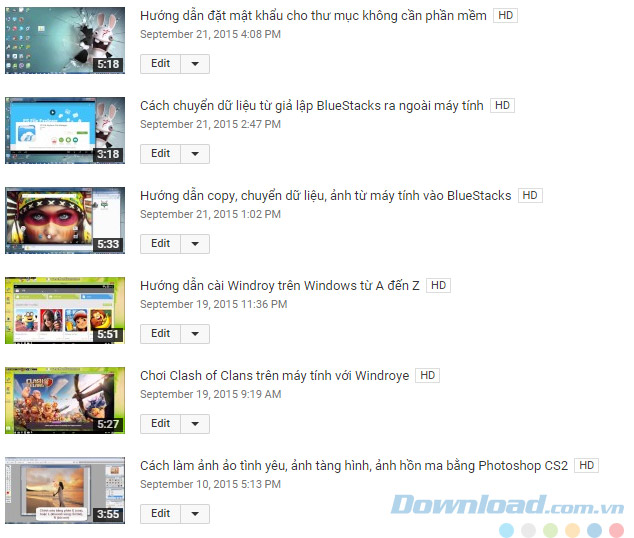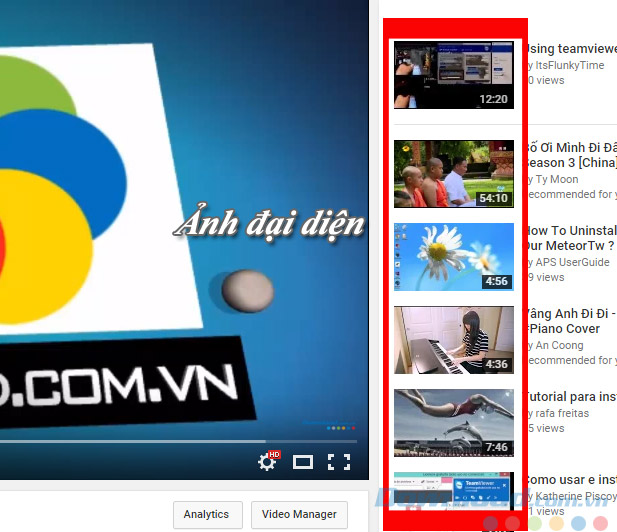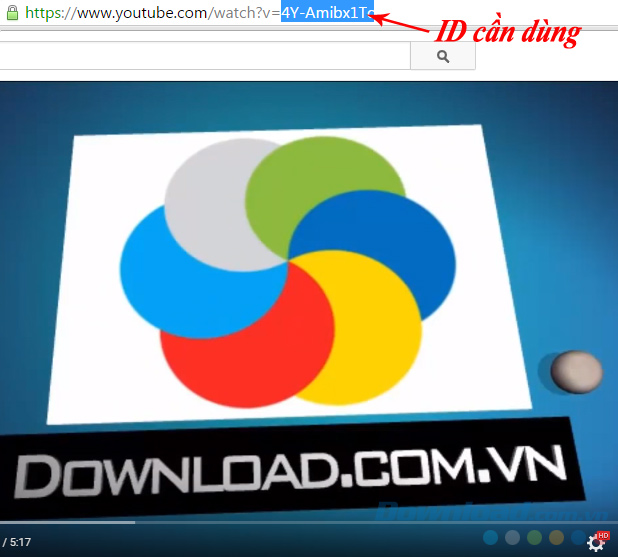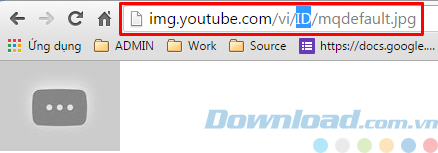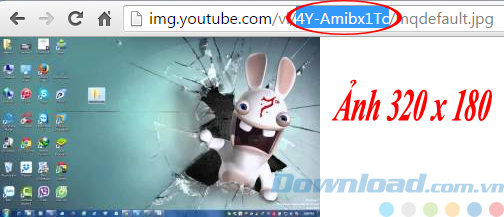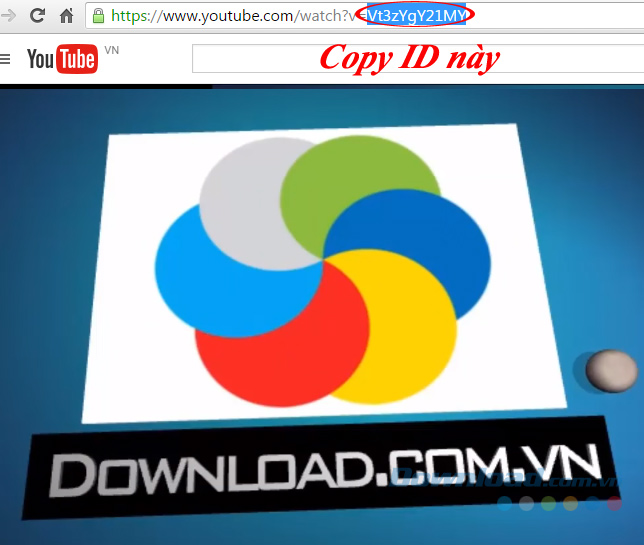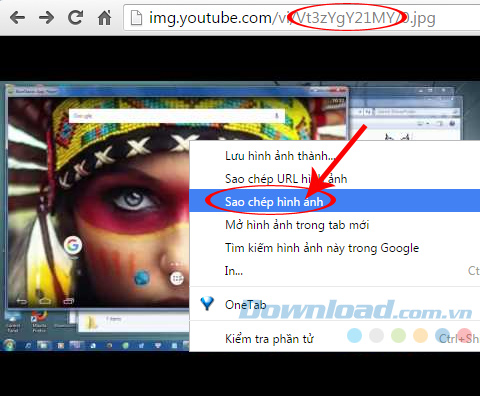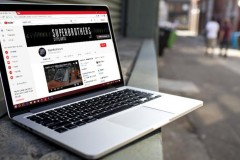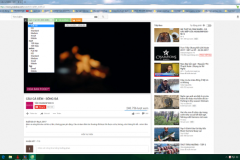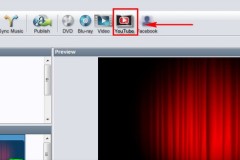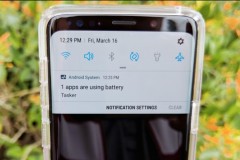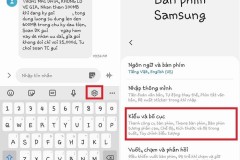Mỗi video, clip trên Youtube đều có một ảnh đại diện nhỏ (thumbnail) riêng mà chúng ta có thể thấy trước hoặc sau khi trình chiếu video đó. Chính vì vậy, đây cũng là kho nguồn cung cấp vô số hình ảnh đẹp, độc đáo cho người dùng nếu muốn sử dụng chúng. Tải YouTube cho Android. Tải YouTube cho iOS. Tải YouTube cho Windows Phone. Tuy nhiên, khác với việc lên mạng tìm kiếm và tải về một hình ảnh bất kỳ, để có thể lấy được thumbnail từ video Youtube, chúng ta sẽ cần tới nhiều hơn chỉ một click. Trước đây chúng ta đã biết cách tải video trên Youtube về máy tính, và tải clip trên Youtube về điện thoại với nhiều cách khác nhau. Hôm nay, Download.com.vn sẽ tiếp tục gửi tới các bạn cách download thumbnail từ video trên Youtube.
Facebook
Để có thể biết đâu là thumbnail của một video bất kỳ trên Youtube, chúng ta chỉ cần search tên clip, và nhìn ảnh nhỏ bên cạnh, hoặc bên trên tên gọi của video hiện ra, đó chính là một ảnh đại diện nhỏ, một thumbnail. Như ảnh minh họa dưới đây, tất cả ảnh nhỏ, bên tay trái đều là thumbnail, và khi tải về, là chúng ta sẽ tải chính những bức ảnh này.
Hoặc nếu bạn đang xem clip bất kỳ, thì những ảnh minh họa cho video liên quan, video tiếp theo, chính là ảnh thumbnail chúng ta cần.
Cách tìm ID của video trên Youtube
Để có thể lấy được ảnh thumbnail Youtube, một điều không thể thiếu, đó chính là ID của video mà chúng ta cần lấy ảnh. Có thể dễ dàng nhận ra và lấy được ID này bằng cách quan sát các đường dẫn, phần phía sau dấu bằng (=) của mỗi link, chính là ID của video. Ví dụ: ID trong các link trên Youtube chính là phần được in đậm, màu đỏ:
https://www.youtube.com/watch?v=39a4Tz-V-johttps://www.youtube.com/watch?v=Rv0zpKJIGg8https://www.youtube.com/watch?v=1SM-jIkT-cETóm lại, tất cả những ký tự tính từ 'v=' trở đi, chính là ID của video trên Youtube.
Cách lấy ảnh thumbnail từ video trên Youtube
Bây giờ chúng ta tiến hành tách và lấy ảnh đại diện từ những video này. Bước 1: Copy lại ID của video đó.
Bước 2: Mở một tab khác, sau đó thay thế mục 'ID của video cần lấy ảnh' bằng ID vừa copy trên bước 1 vào một số lệnh mẫu rồi
Enter.
Chúng ta có khá nhiều lệnh mẫu, mỗi lệnh này sẽ cho phép người dùng tải về cùng bức ảnh đó, nhưng với các kích cỡ và độ phân giải khác nhau, cụ thể:
Lấy ảnh size 320 x 180http://img.youtube.com/vi/ID của video cần lấy ảnh/mqdefault.jpg.
Lấy ảnh size 480 x 260http://img.youtube.com/vi/ID của video cần lấy ảnh/0.jpg.
Lấy ảnh size 120 x 90http://img.youtube.com/vi/ID của video cần lấy ảnh/1.jpg.
Ngoài ra, chúng ta còn có thể lấy ảnh theo độ phân giải, nếu muốn:
Lấy ảnh với độ phân giải mặc địnhhttp://img.youtube.com/vi/ID của video cần lấy ảnh/default.jpg.
Lấy ảnh với độ phân giải trung bìnhhttp://img.youtube.com/vi/ID của video cần lấy ảnh/mqdefault.jpg.
Lấy ảnh với độ phân giải caohttp://img.youtube.com/vi/ID của video cần lấy ảnh/hqdefault.jpg.
Lấy ảnh với độ phân giải tối đahttp://img.youtube.com/vi/ID của video cần lấy ảnh/maxresdefault.jpg.
Lấy ảnh với độ phân giải tiêu chuẩnhttp://img.youtube.com/vi/ID của video cần lấy ảnh/sddefault.jpg.
Cách lấy ảnh thumbnail với kích thước 320 x 180 Cách thực hiện cụ thể: Mở đường dẫn của video (bất kỳ) cần lấy thumbnail:
https://www.youtube.com/watch?v=4Y-Amibx1Tc. Copy lại ID này.
Paste vào mẫu lệnh bất kỳ rồi
Enter.
Sau khi ảnh được hiển thị, nhấp chuột phải vào, và chọn Sao chép hình ảnh hoặc Lưu hình ảnh để sử dụng. Tương tự, cũng là như thế với các video khác để có thể lấy thêm những thumbnail mình cần.
Lấy ảnh có độ phân giải tối đa.
Qua những hướng dẫn trên đây, hy vọng các bạn đã biết cách để lấy ảnh đại diện từ clip trên Youtube về máy tính. Hy vọng bài viết này sẽ có ích cho các bạn.